电脑技巧🔒锁屏设置新手必看:如何轻松完成电脑锁屏操作
- 问答
- 2025-08-02 18:08:34
- 4
🔒【打工人的尴尬瞬间】
刚起身接杯咖啡的功夫,隔壁工位的小王就瞥见了你未锁屏的电脑屏幕上跳出的微信消息——"亲爱哒,今晚老地方见~" 😱 脚趾抠地的社死现场,是不是让你瞬间想拥有隐身术?别慌!今天手把手教你玩转电脑锁屏,让社死瞬间秒变"安全示范现场"!
🔐 一、三秒封印术:快捷键大法
💻 Windows党集合:
⌨️ Win+L 黄金组合键!甭管你在写方案还是摸鱼刷剧,左手拇指按Win键(就是那个田字旗标),右手食指拍L键,电脑瞬间切换"生人勿近"模式,实测比摸鱼时老板突然出现后的手速还快3倍!
🍎 Mac党看这里:
⌨️ Control+Command+Q 三键齐发!触控板党还能三指下滑锁屏(需在系统设置开启手势),比合上笔记本盖还丝滑~
⏳ 二、自动防御系统:人走茶凉锁
🕶️ 场景还原:
开会开到忘记时间,回来发现熊孩子正用你电脑玩4399小游戏?打开自动锁屏,让电脑化身"电子保安"!

🔧 Windows设置攻略:
1️⃣ 点击开始菜单→设置→系统→电源和电池
2️⃣ 接通电源/用电池时,分别设置屏幕关闭时间(建议5分钟)
3️⃣ 回到设置→账户→登录选项→开启"动态锁",配对手机蓝牙,带手机离开3米自动锁死!
🔧 Mac设置秘籍:
1️⃣ 苹果菜单→系统设置→锁定屏幕
2️⃣ 勾选"唤醒时需要密码",设置闲置10分钟自动上锁
3️⃣ 高级玩家可终端输入「sudo pmset displaysleep 600」(需管理员密码),让显示器10分钟后自动休眠
🎨 三、颜值即正义:锁屏换装指南
🖼️ Windows变身术:
1️⃣ 右键桌面→个性化→锁屏界面
2️⃣ 背景模式三选一:

- Windows聚焦:微软每天给你换壁纸,今日是冰川明日变星空🌌
- 图片模式:把爱豆/宠物设为壁纸,每次解锁都像在开盲盒🐾
- 幻灯片放映:指定相册自动轮播,旅行照回忆杀安排!
🖼️ Mac美学实验室:
1️⃣ 系统设置→桌面与屏幕保护程序
2️⃣ 桌面栏选"动态"标签,让旧金山日出到京都樱花在你屏幕流淌🌸
3️⃣ 锁屏信息设置:安全性与隐私→勾选"在屏幕锁定时显示信息",留个"捡到请联系XXX"的联系方式,说不定能收获意外惊喜💌
🚨 四、防坑指南:这些雷区别踩!
⚠️ 息屏≠睡眠:后台程序照常运行,下载任务别指望它自动暂停
⚠️ 外接显示器:需单独设置电源计划,不然主机关了副屏还在发光
⚠️ 远程控制:TeamViewer时别开睡眠模式,小心连不上干着急
💡 五、冷知识锦囊
🔹 Win+H:一键隐藏所有窗口(老板突击检查专用)
🔹 长按Alt+F4:系统崩溃时强制重启(慎用!文档未保存会哭)
🔹 Mac合盖大法:合上笔记本同步熄灭外接显示器(需在节能设置关闭"显示器关闭时防止睡眠")

🎉 掌握这些神操作,下次离开工位时,记得给电脑也戴上"口罩"哦~ 毕竟在这个数据裸奔的时代,锁屏才是打工人最后的体面!😉
本文由 业务大全 于2025-08-02发表在【云服务器提供商】,文中图片由(业务大全)上传,本平台仅提供信息存储服务;作者观点、意见不代表本站立场,如有侵权,请联系我们删除;若有图片侵权,请您准备原始证明材料和公证书后联系我方删除!
本文链接:https://vps.7tqx.com/wenda/518296.html

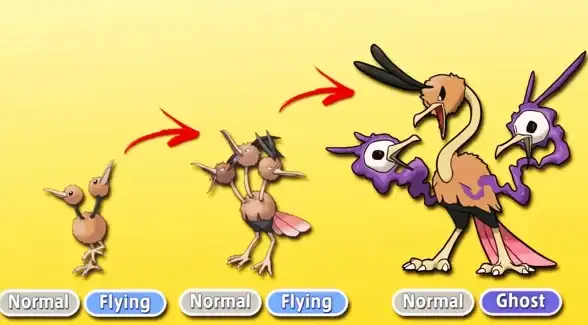




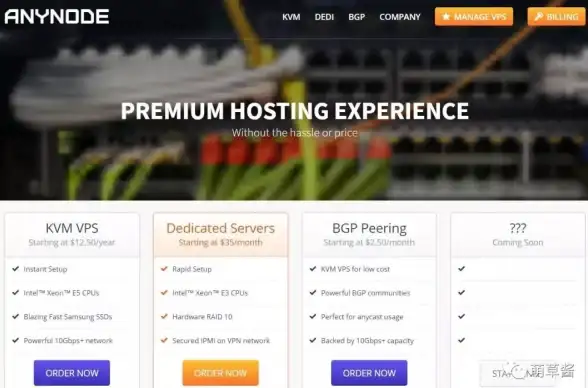
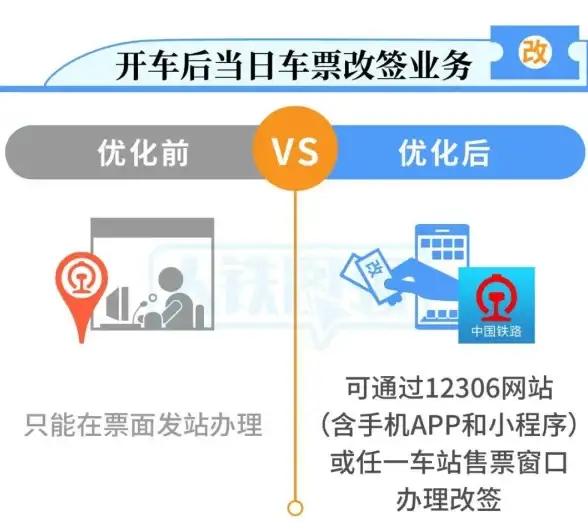

发表评论